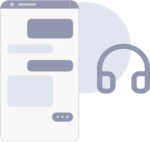Diese Anleitung zeigt dir, wie du Monta auf deiner Ladestation installierst. Wenn du deine Ladestation mit deinem Monta-Account verknüpfen möchtest, befolge einfach die Schritte am Ende des Leitfadens.
Bitte beachte: Wenn du deine Ladestation mit Monta verknüpfst, werden wir der Betreiber der Ladestation. Das bedeutet, dass du Monta verwenden musst, um Ladevorgänge zu steuern.
Wichtig: Lade vor der Installation diese Zertifikatsdatei herunter – sie wird für Schritt 8 benötigt.
1. Ändere deine Netzwerkeinstellungen.
Verbinde zunächst deine Ladestation mit deinem Computer. Du kannst dies tun, indem du die beiden Geräte über ein Ethernet-Kabel verbindest oder sie mit demselben Netzwerk verbindest.
Du musst die Netzwerkeinstellungen deines Computers entsprechend der lokalen IP der Ladestation ändern.
Klicke dazu auf das Internet-Symbol in der unteren rechten Ecke des Bildschirms deines Computers. Öffne von dort aus die Netzwerk- und Interneteinstellungen deines Geräts.
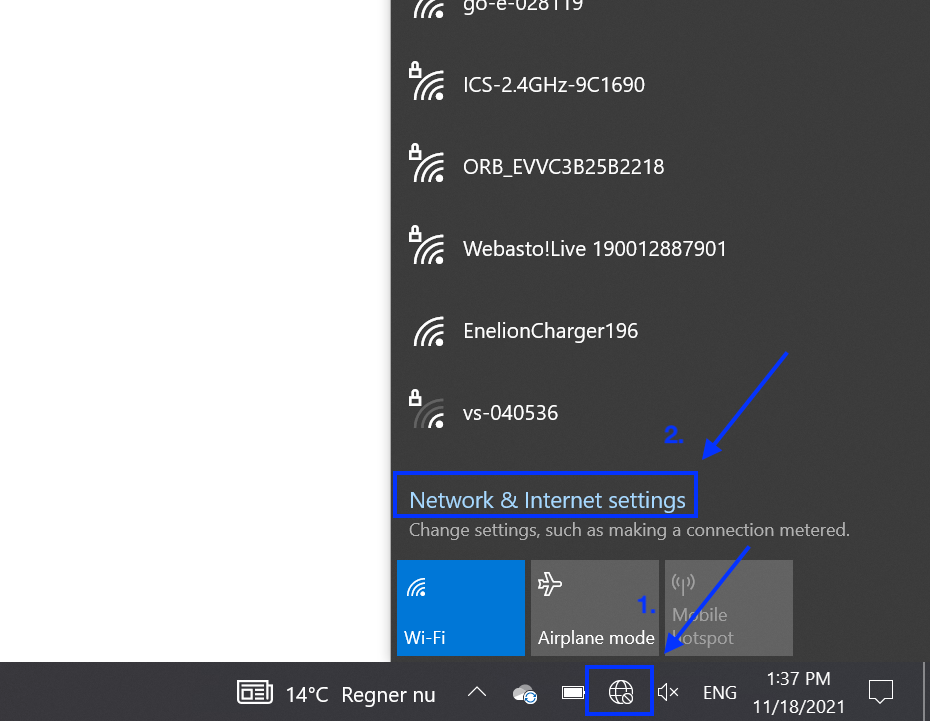
2. Wähle „Adapteroptionen ändern“.
Wähle in den erweiterten Netzwerkeinstellungen Adapteroptionen ändern aus.
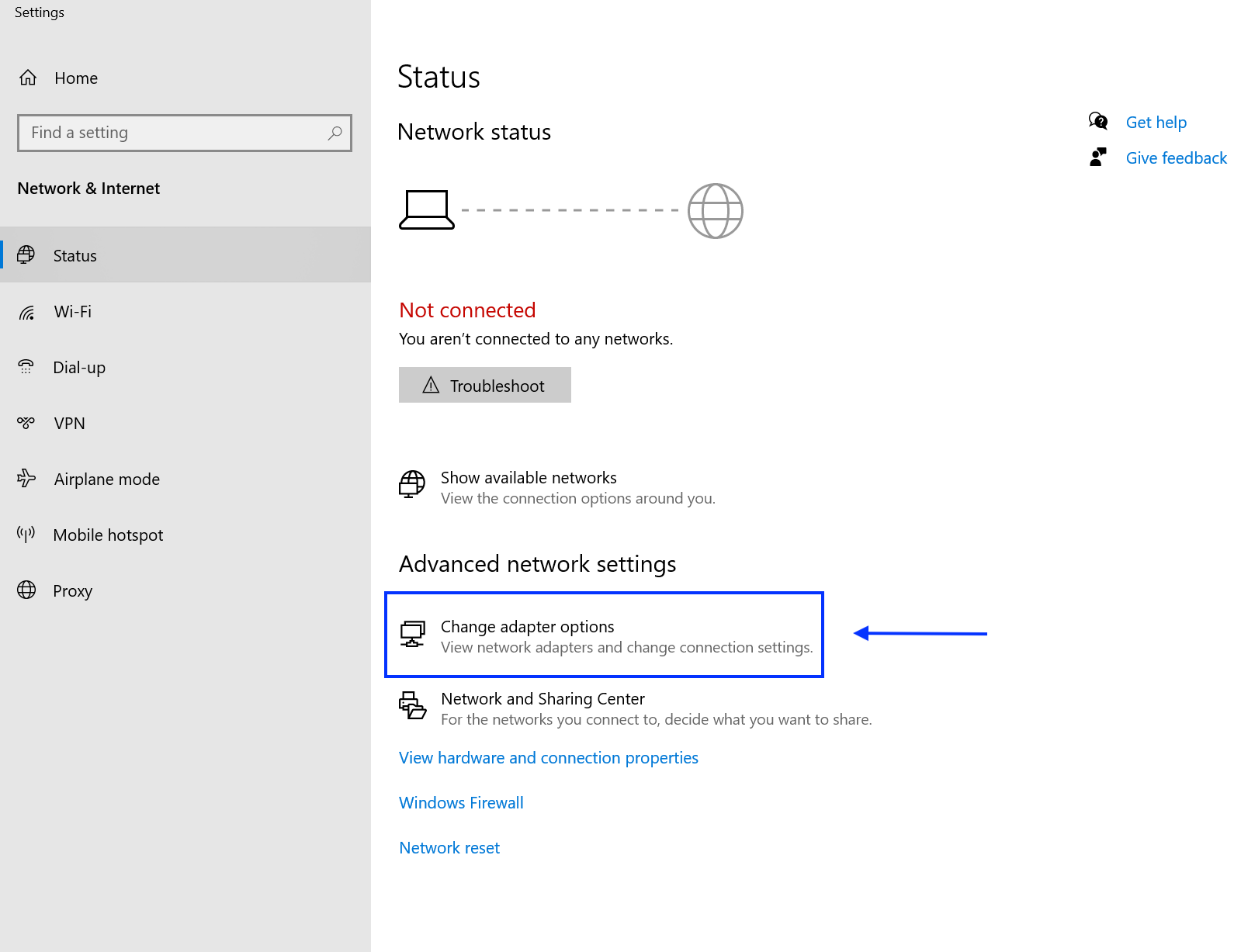
3. Klicke mit der rechten Maustaste auf „Ethernet-Adapter“ und wähle „Eigenschaften“.
Sobald du „Adapteroptionen ändern“ aufgerufen hast, suche den Ethernet-Adapter, klicken mit der rechten Maustaste darauf und wähle Eigenschaften.
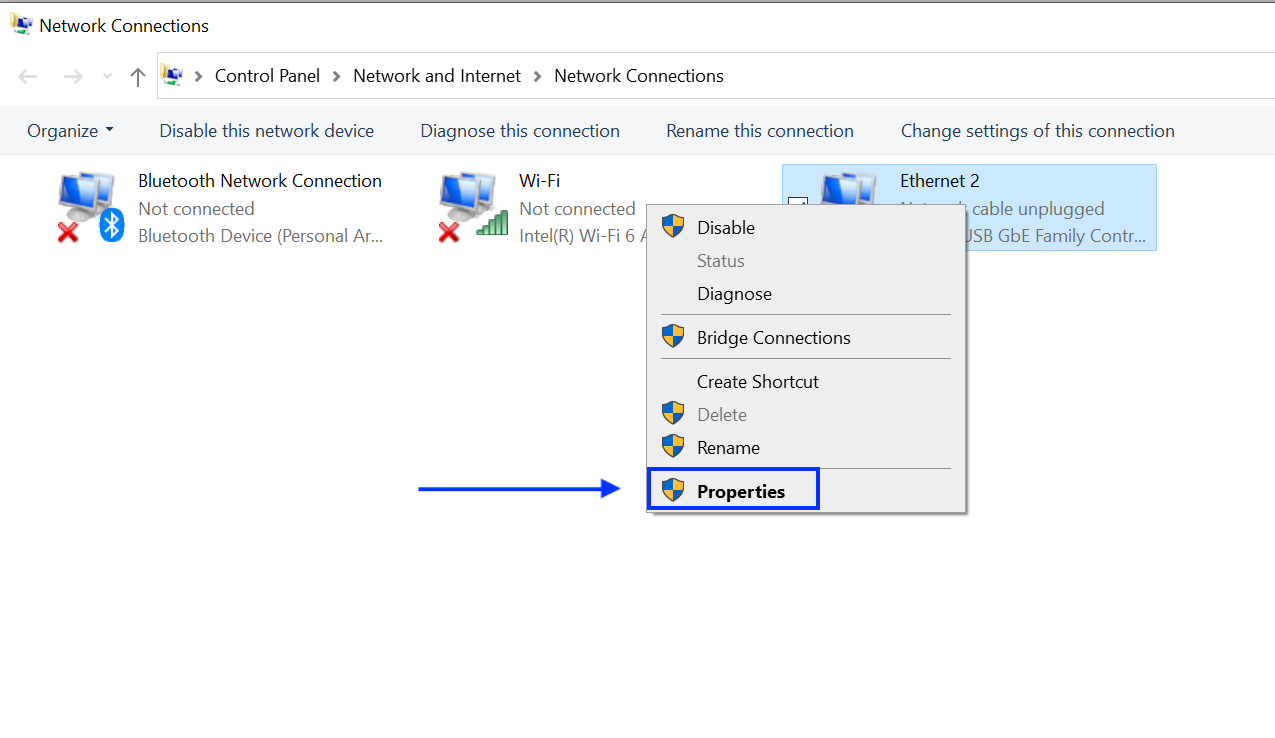
4. Suche und wähle „Internetprotokoll Version 4 (TCP/IPv4)“.
Suche in den Ethernet-Eigenschaften das Internetprotokoll Version 4 (TCP/iPv4) heraus, klicke darauf und wähle Eigenschaften.
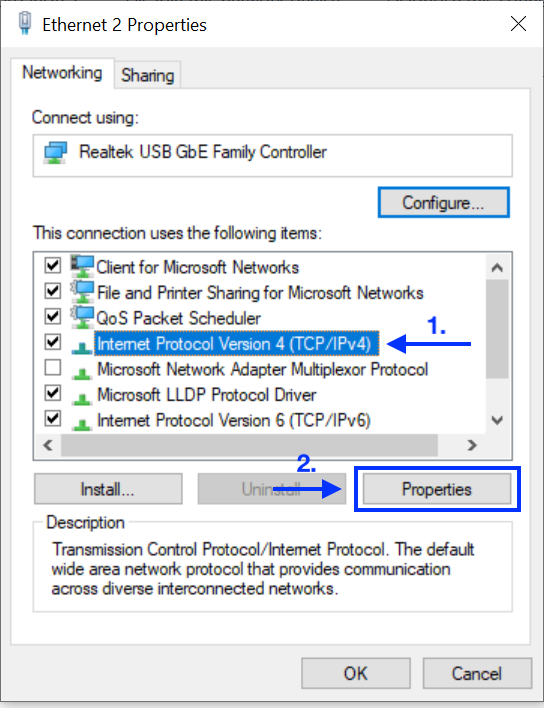
5. Wähle „Folgende IP-Adresse verwenden“ und mache die Angaben.
Wähle dort Folgende IP-Adresse verwenden aus, falls die Option noch nicht ausgewählt ist, und gib die folgenden Werte ein:
IP-Adresse: 169.254.1.2.
*Bitte beachte Sie, dass x ein beliebiger Wert zwischen 1 und 249 sein kann. Dies ist im folgenden Beispiel zu sehen, in dem der Wert x der Zahl 2 entspricht.
Subnetzmaske: 255.255.255.0

6. Öffne 169.254.1.1:8300 in deinem Browser.
Öffne einen Browser auf deinem Computer, gib 169.254.1.1:8300 ein und drücke die Eingabetaste.
Daraufhin wird eine Webschnittstelle für die Konfiguration der Ladestation geöffnet.
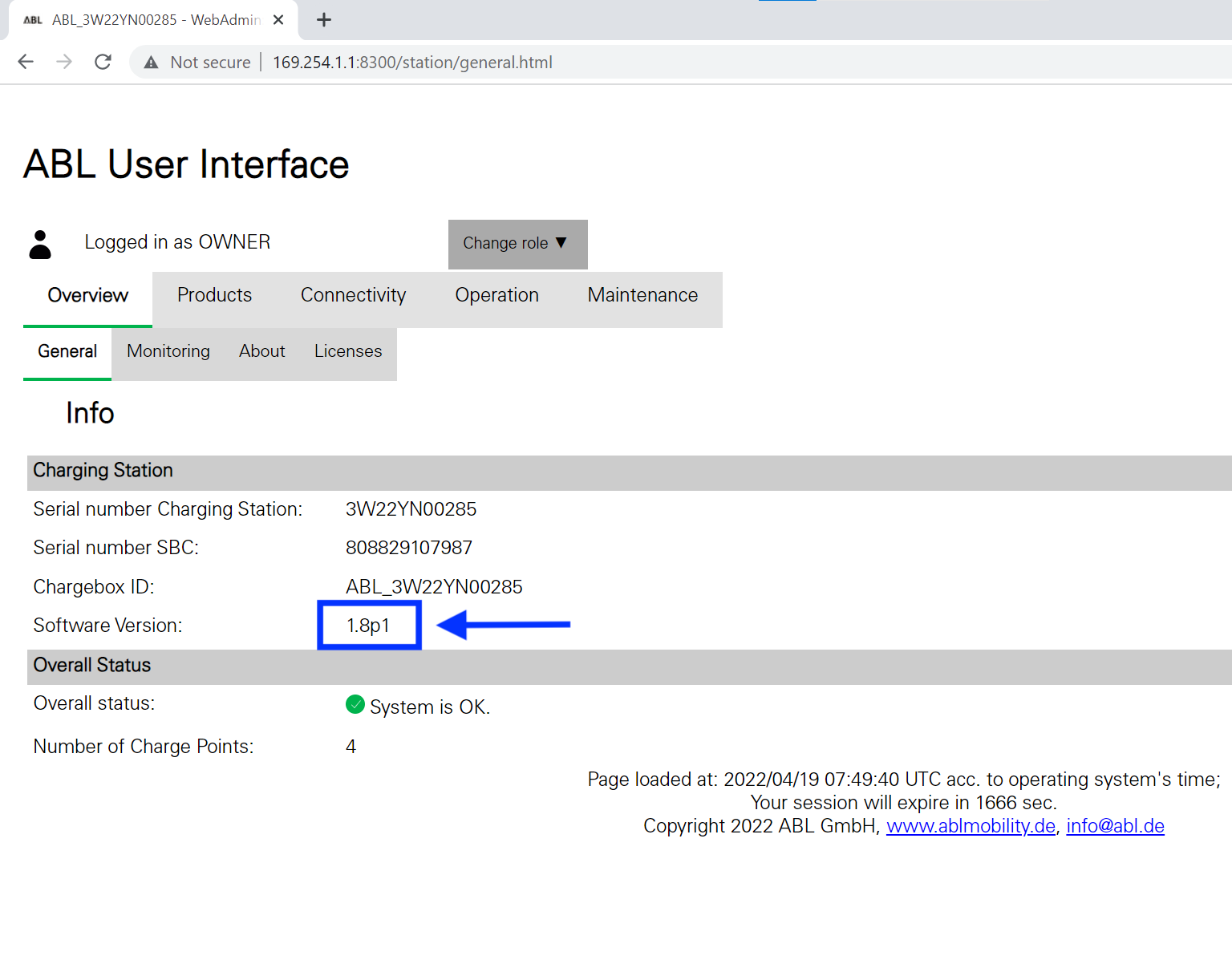
Hier kannst du die Firmware-Version der Ladestation überprüfen. Um sich erfolgreich mit Monta zu verbinden, muss es sich um 1.8p1 oder eine neuere Version handeln.
Das Installationshandbuch und die neueste Firmware können hier heruntergeladen werden:
https://www.ablmobility.de/en/service/downloads.php.
7. Verbinde die Ladestation mit dem Internet.
7.a. Verbindung über eine SIM-Karte (3G/4G)
Navigiere zu Connectivity und klicke dann auf Cellular.
APN, Username und Password werden mit der SIM-Karte oder vom SIM-Kartenanbieter bereitgestellt.
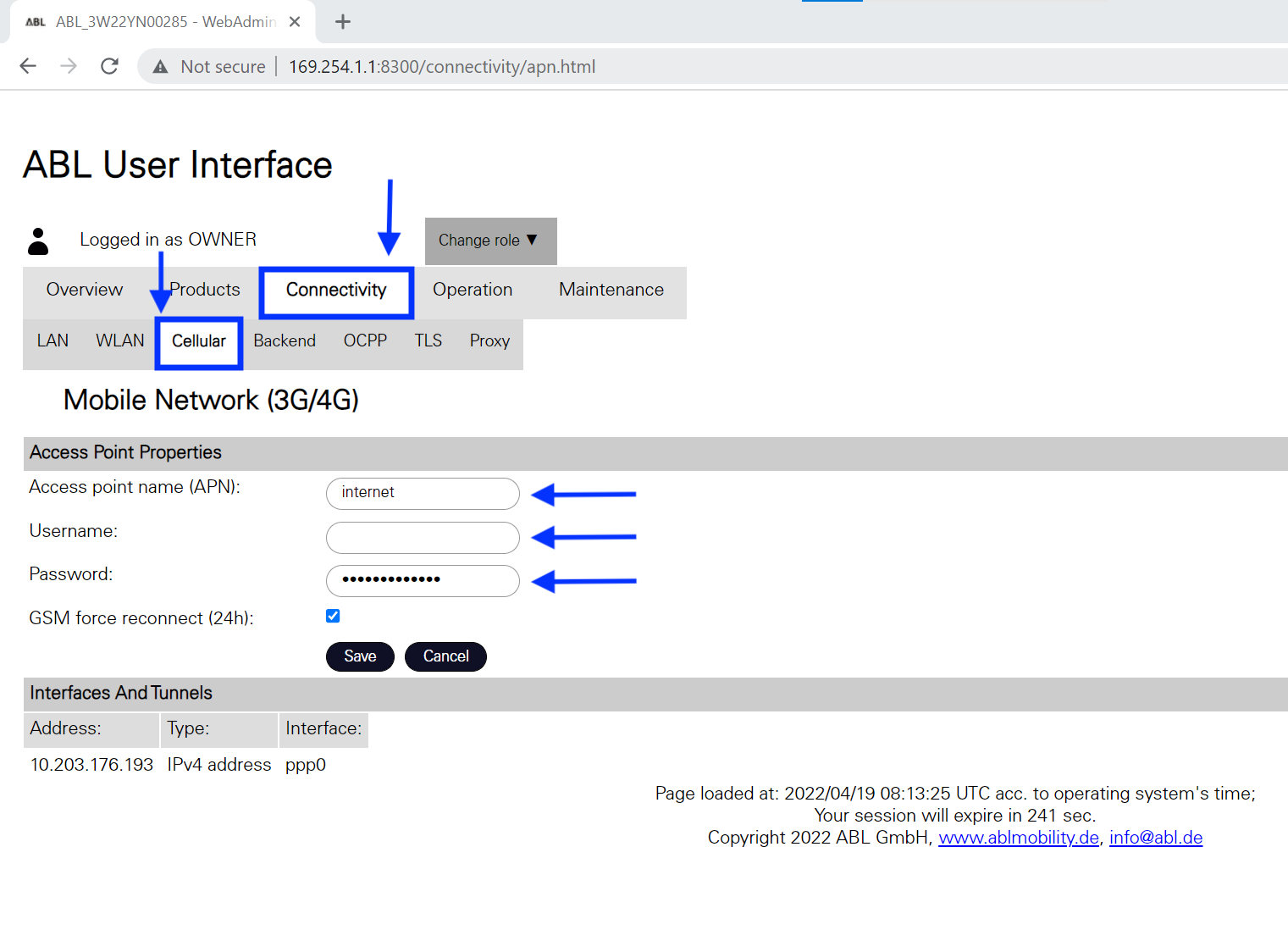
Klicke auf Save und fahre mit der Einrichtung der OCPP-Konfiguration fort.
7.b. Verbindung über WLAN
Navigiere zu Connectivity und klicke dann auf WLAN.
Gib deine WLAN-Zugangsdaten ein, z. B. den WLAN-Namen und das Passwort.
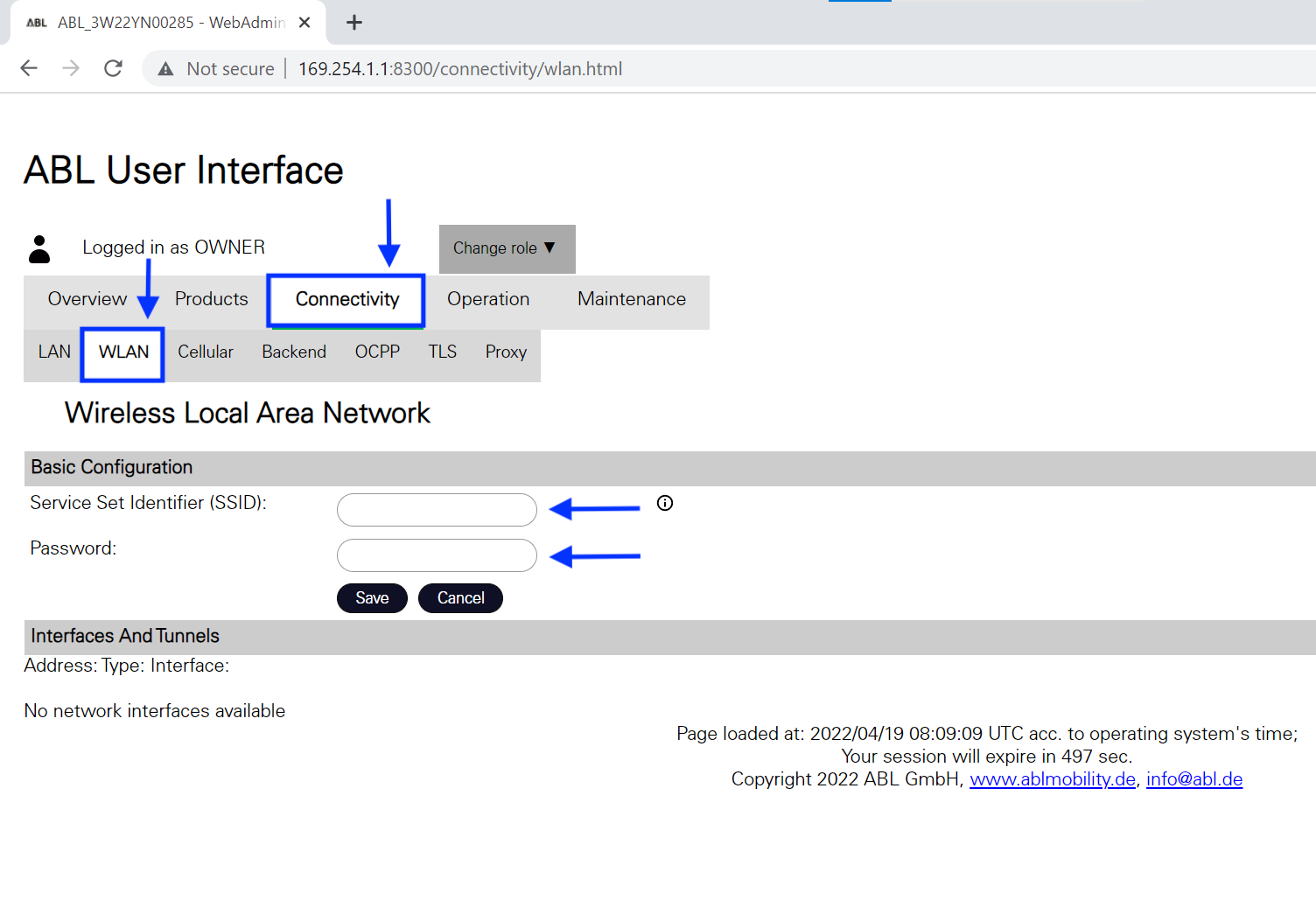
Klick auf Save und fahre mit dem nächsten Schritt fort.
8. Lade ein TLS-Zertifikat hoch.
Öffne auf der Registerkarte Connectivity den Abschnitt TLS.


Klicke auf „Choose file“, suche die Datei heraus, die du zuvor heruntergeladen hast, und lade sie hoch. Wenn es nicht funktioniert, lade das Zertifikat bitte erneut hoch.
9. Öffne die OCPP-Einstellungen.
Navigiere zu Connectivity und klicke dann auf OCPP.
Füge unter Central system address (URL) die Monta-Adresse ein: wss://ocpp.monta.com
Die „Chargebox ID“ wird automatisch ausgefüllt.
ACHTUNG! Ändere die Chargebox-ID nicht.

Klicke auf Save und fahre mit dem Neustart der Ladestation fort.
10. Starte die Ladestation neu.
Nachdem du die oben genannten Parameter geändert hast, gehe auf die Registerkarte Maintenance und dort auf System.
Klicke dort auf Hard Reset, wodurch das System neu gestartet wird und die Parameter übernommen werden.
11. Verknüpfe deine Ladestation mit deinem Monta-Account.
Nun musst du deine Ladestation zu deinem Monta-Account hinzufügen und mit diesem verknüpfen.
Du kannst dies entweder über die Monta-App oder das Monta-Portal tun.
Den Leitfaden für die Monta-App findest du hier.
Den Leitfaden für das Monta-Portal findest du hier.